수정: 알림 수와 제목이 없는 Windows 10 시작 메뉴의 빈 타일
언젠가 Windows 10 시작 메뉴를 열고 타일의 알림 수와 제목이 손실된 것을 볼 수 있습니다. 디스플레이 해상도의 변경으로 인해 고정된 타일 중 일부가 비어 있을 수도 있습니다. 여기에 빠른 수정이 있습니다.
광고
다음과 같이 표시됩니다.

문제의 원인은 명확하지 않지만 호환되지 않는 디스플레이 드라이버 또는 Windows 10의 버그일 수 있지만 솔루션은 매우 쉽습니다. Windows 10을 다시 시작하기만 하면 작동합니다. 그러나 때로는 다시 시작이 허용되지 않습니다. 중요한 작업을 수행 중이거나 다른 PC에 연결되어 있고 연결을 끊고 싶지 않다고 가정합니다.
대체 솔루션으로 Explorer 셸을 다시 시작할 수 있습니다. 여기 Winaero에 어떻게 할 수 있는지에 대한 자세한 기사가 있습니다. Windows에서 탐색기 다시 시작. 다음은 시간을 절약하기 위해 기사에서 인용한 것입니다.
다음을 사용하여 작업 관리자를 엽니다. Ctrl 키+옮기다+ESC 키. 보다 Windows 10에서 작업 관리자를 여는 모든 방법. 가지고 계신다면 참고하세요 좋은 오래된 고전 작업 관리자를 복원했습니다., 약간 다른 단계를 수행해야 합니다.
Windows 10의 새로운(내장) 작업 관리자의 경우 "프로세스" 탭에서 "Windows 탐색기" 응용 프로그램을 찾으십시오. 그것을 선택하십시오. 작업 관리자의 오른쪽 하단 모서리에 있는 "작업 끝내기" 버튼이 "다시 시작"으로 바뀝니다. 클릭하세요. 또는 "Windows 탐색기"를 마우스 오른쪽 버튼으로 클릭하고 다시 시작을 선택합니다.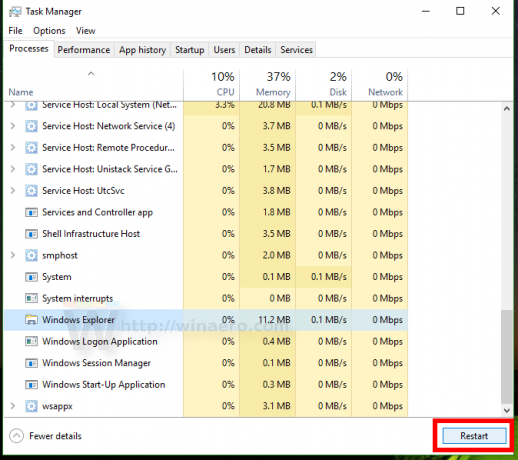
이전 작업 관리자를 사용하는 경우 프로세스 탭에서 Explorer.exe를 선택하고 Del 키를 누릅니다. 프로세스 종료를 확인하고 파일 메뉴 -> 새 작업(실행...)에서 다시 시작합니다. 탐색기를 입력하고 Enter 키를 누릅니다.
이 작업이 완료되면 빈 타일에 제목이 표시되고 예상대로 알림이 표시됩니다.
그게 다야
